Како исправно конфигурисати ИПТВ плаиер Коди на Андроиду

- 2730
- 788
- Roman Fritsch
ИПТВ технологија претвара се на успостављено разумевање телевизије, нудећи кориснике потпуно другачије, модерне формате ТВ емисије у мрежама на ИП протоколу. Имплементација интерактивне телевизије омогућава вам да гледате практично неограничен број канала, док подразумева присуство уређаја за гледање, повезан на Интернет, који може бити рачунар, телевизор са Смарт ТВ функцијом, префикс или другом уређајем , као и играч инсталиран на њему и учитани списак телевизијских канала за гледање.
Један од најбољих софтверских алата за гледање ИПТВ-а је Коди, често је унапред инсталиран Андроид ТВ кутијама, али да приступите приступу ТВ концептима, морате да конфигуришете софтвер. То је лако учинити, па чак и неискусни корисник ће се моћи да се носи са задатком.

Предности Коди Медиа Центра
Коди је медијски центар отвореног кода дизајниран да репродукује садржај различитих видео формата, аудио, фотографија итд., Погледајте мрежне ТВ и радиодифузне организације. КОДИ Цросс -платформ Плаиер може се инсталирати на различитим уређајима (почевши од рачунара, који завршавају са паметним телефонима) који раде на различитим оперативним системима као што су Виндовс, Мац, Линук, ИОС, Андроид (почевши од верзије 4.2), као и мали од малине. Поред опције репродукције Коди, он нуди и низ других могућности које ће бити корисно кориснику.
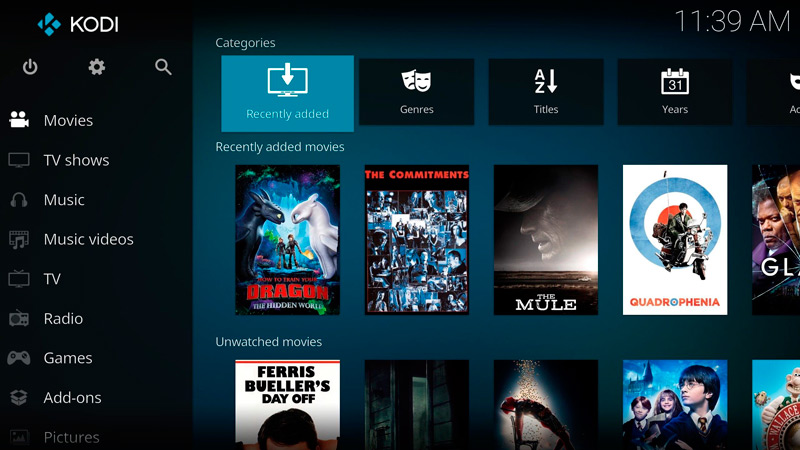
Међу предностима медија плејера:
- Подршка за популарне платформе.
- Одлична оптимизација, перформансе апликација.
- Погодно, интуитивно сучеље.
- Удобност контроле, без обзира на врсту уређаја (могуће је да контролишете тастатуру, миш или помоћу даљинског управљача).
- Присуство уграђеног веб сервера.
- Подршка за бројне популарне формате датотека (ФЛАЦ, ААЦ, ВАВ, ВМА, ОГГ, МП3, МП3, МОВ, ДИВКС, КсвиД, ЈПГ, ЈПЕГ, БМП, ГИФ и Многи други).
- Радите са листима за репродукцију М3У, ПЛС, ВПЛ и ИМГ, ИСО, канту, зглоб, НРГ дискови.
- Могућност снимања телевизијских програма.
- Ефикасно управљање колекцијама садржаја са различитим садржајима похрањеним на крутом диску, спољним погонима и чак се налази на Интернету или локалној мрежи.
- Пружање комплетних информација о медијима.
- Флексибилна подешавања.
- Могућност проширења софтверских могућности инсталирањем додатака.
Као што видите, уз Коди, поред гледања ИП-телевизије, добит ћете пуно додатних алата за рад и забаву, тако да ће софтвер дефинитивно бити користан и заслужује пажњу, као и места на вашем уређају.
Где да преузмете и како да инсталирате
Чак и ако медијски плејер није унапред инсталиран на уређају, ништа не спречава употребу Кодија, стављајући га самостално. Софтвер се слободно дистрибуира, можете га преузети са службеног места или других доказаних извора. Ништа ново и необично у процесу преузимања инсталационе датотеке или уградње плејера на уређај.
Све се изводи према истом принципу као у случају других апликација. Учитељ инсталације ће учинити све, и мораћете само да потврдите акцију тако што ћете договорити услове.
Можете преузети Коди:
- Са званичне странице ХТТПС: // Коди.ТВ / Довнлоад.
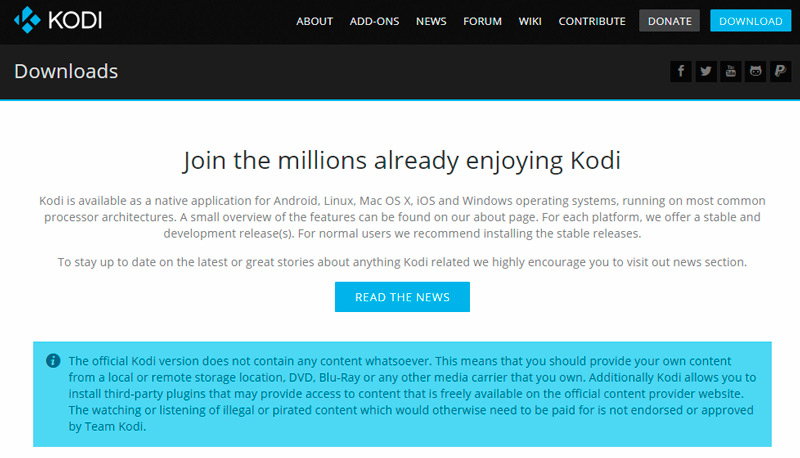
- Из званичних апликација продаваонице Мицрософт Сторе-а и Гоогле Плаи Маркет.
- Од осталих доказаних мрежних ресурса.
Можете да преузмете софтвер и путем половне претраживача и путем апликација продавница доступних на подразумеваним уређајима. Ако не можете да пронађете програм у Апп Сторе-у Андроид ТВ, прво ћете морати да инсталирате прегледач са којим идите на званични ресурс и преузмите датотеку, као и менаџер датотека за приступ преузетој датотеци. Коди Плаиер се чак може инсталирати и на Ксбок игри конзола, јер је софтвер доступан у Мицрософт Сторе-у.
Лако је ажурирати инсталирану апликацију. Нова верзија је једноставно постављена на крај претходне, након чега ће се Коди ажурирати, а медијске датотеке текстуалне датотеке остаће на истом месту.
Како инсталирати руски у Коди
Коди на руски можете преузети, али ако је интерфејс на енглеском језику, онда га неће бити тешко променити. Након завршетка поступка, то ће бити погодније радити са апликацијом.
Како успоставити руски:
- Из главног менија прелазимо у подешавања, за које кликнемо на икону редуктора.
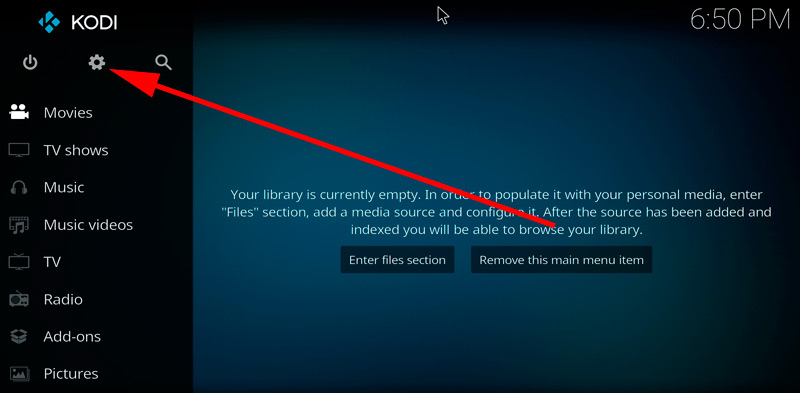
- Идемо на одељак "Подешавање интерфејса", а затим на картицу "Регионал".
- У линији "Језик" изабрали смо на листи "Руски". Извршимо сличне акције за тастатуру.
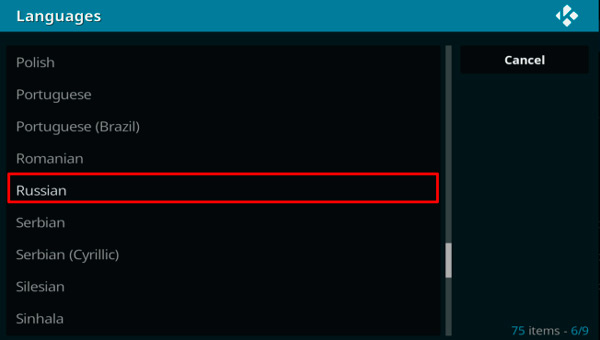
- Ако на листи језика нема руског језика, овако га укључимо: Систем - Подешавања - Аддонс - ОК - Инсталирајте из спремишта - Лоок и Феел - Језици - Руски - Инсталирајте - ИЕС.
Инсталација складишта и биоскопа
Након инсталације, играч мора да успостави своје поставке корисника. Дакле, да организујете потпуно -Белед Медиа Центер и гледајте филмове у апликацији, требаће вам онлине биоскоп. Истовремено, да инсталирате додатке у Коди, прво морате да додате спремиште, што је врста складиштења података. Такви архиви чувају многе датотеке, које им омогућава брзи приступ са једног места.
Обављамо следеће радње:
- У подешавањима система идемо на одељак "Додатници".
- Овде бирамо са листе опција ставке "Инсталирајте из ЗИП датотеке".
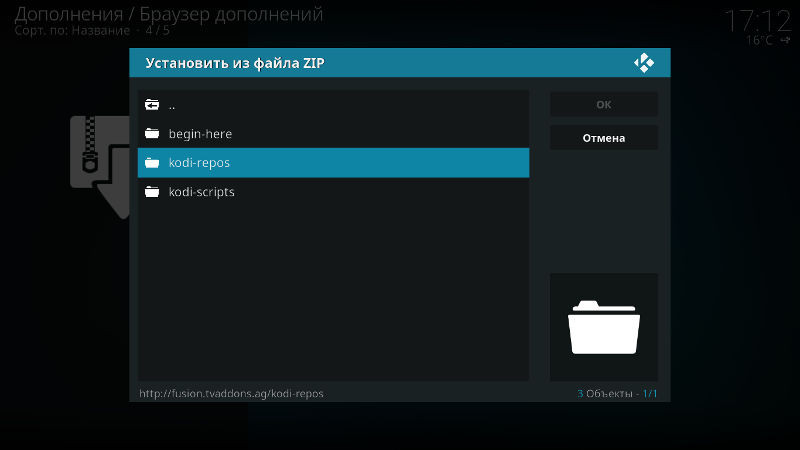
- Проналазимо потребно је потребно преузмите уређај на уређај или навести адресу веб странице на којој се налази елемент.
- Картица "Инсталирај из репозиториј" идемо и изаберите биоскоп.
Како инсталирати додатке
За Коди можете да поставите ПВР-филмове, и званично регистроване и треће стране додатне и спремишта, што ће значајно проширити функционалност апликације и може бити веома корисна. На пример, можете да инсталирате додатак који вам омогућава да слушате хиљаде радио станица из целог света, након њене инсталације, биће приказани у одељку "Радио" у главном менију. Постоје и додаци који вам омогућавају праведно и брзо преузимање датотека ".АПК ", слушајте аудио књиге, стреам итд. Д.
Након инсталирања спремишта можете да инсталирате било који додатак за Коди. Да бисмо то учинили, следимо следеће кораке:
- У подешавањима система идемо на одељак "Додатници".
- Изаберите "Инсталирај из складишта".
- Сада притисните инсталирану датотеку и изаберите жељени додатак са листе, кликните на "Инсталирај".
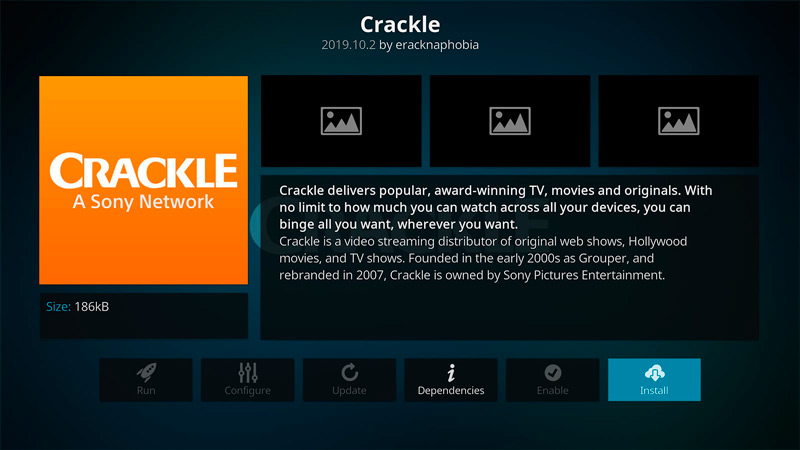
- Сада, у одељку "Додатни", инсталирани додатак ће се приказати на главној страници.
- Да бисте уклонили додатак, када је таква потреба, потребно је отворити "информације" (притиском на ПКМ на елементу), где постоји опција за уклањање објекта.
ИПТВ поставка у Коди 18
Да бисте прегледали интерактивну телевизију на уређају са Андроид ТВ оперативним системом или било којим другим помоћу Коди Плаиер-а, морате је конфигурирати. У ствари, целокупно подешавање ИПТВ-а у Коди Плаиер-у своди се да инсталира ПВР ИПТВ једноставан клијент и учитавање листе репродукције са каналима, који не треба много времена и једноставно се изводи. Начин навигације према менију зависи од коришћеног уређаја, конзола је доступна даљинским управљачем.
Размислите о томе како конфигурирати ИПТВ у верзијама Коди 18:
- Отворите Коди Плаиер.
- Идемо на "Подешавања", пређите на одељак "Додатни", изаберите ставку "Инсталирај из складишта".
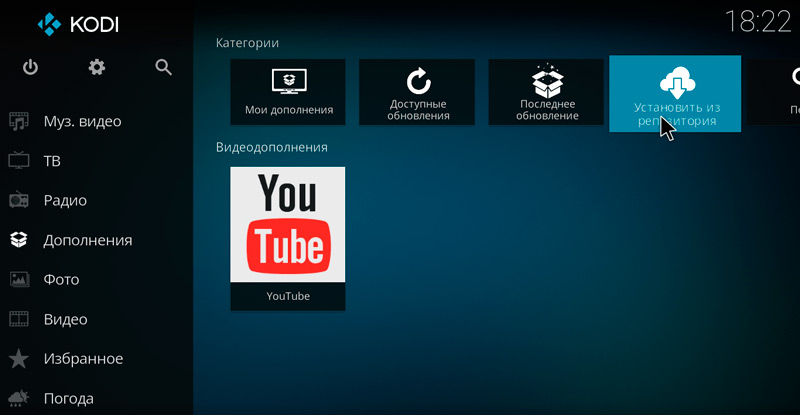
- Одабир пре-инсталиране спремиште.
- Прелазимо на одељак "ПВР купци", налазимо на листи ПВР ИПТВ једноставног клијента и инсталира се.
- Сада морате да додате листу за репродукцију М3У-а на Коди, за који кликнемо "Конфигурирање" (у информацијама Аддон-а), у линији "Локација" одаберемо по вези са мреже или локалне, и назначите пут Листа канала, кликните на "ОК".
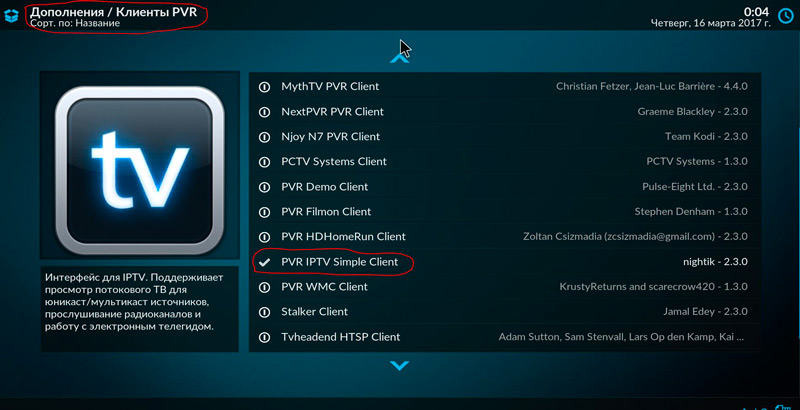
- Поново учитајте апликацију.
- Након поновног покретања Кодија, биће могуће ићи на ТВ канале из главног менија, ставку "ТВ", у каналима категорија, навигација са листе биће доступна на листи.
Често слободне колекције канала престају да раде због промена у директним изворима емитовања од стране власника станица, тако да ће листе периодично морати да се ажурирају. Како додати листу репродукције које већ знате, тако да неће бити потешкоћа са овим. Ако тражите свеже колекције са активним везама за токове, не постоји жеља, боље је користити услугу провајдера. У овом случају софтвер ће пронаћи промене и поставити исправке за видео ток.

